Независимо от того, являетесь ли вы системным администратором или просто пользователем интернета, важно знать, как проверить связь с сервером. Эта информация может быть полезна во многих ситуациях – от устранения неполадок в сети до определения проблем с вашим собственным подключением. В этой статье мы рассмотрим основные способы и инструменты, которые помогут вам провести такую проверку.
Одним из самых простых способов проверить связь с сервером является использование утилиты ping. Ping – это командная строковая утилита, которая отправляет запросы на указанный сервер и измеряет время отклика. Если сервер отвечает, это означает, что связь установлена. Если же сервер не отвечает, это может свидетельствовать о неполадках в сети или проблемах соединения.
Еще одним полезным инструментом для проверки связи является утилита traceroute. Traceroute позволяет проследить путь от вашего компьютера к серверу и определить, на каком участке сети возникают задержки. Это может помочь вам обнаружить место, где происходят проблемы, и позволит вам принять соответствующие меры для их устранения.
Кроме указанных инструментов, существует множество онлайн-сервисов, которые позволяют проверить связь с сервером. Эти сервисы обычно предоставляют детальную информацию о времени отклика сервера, задержках в сети и других параметрах, которые могут быть полезны для диагностики проблемы. Вы можете воспользоваться такими сервисами как Speedtest.net, Pingdom или G Suite Toolbox.
Использование утилиты Ping

Чтобы воспользоваться утилитой Ping, необходимо открыть командную строку (в Windows) или терминал (в Linux или macOS). Затем введите команду ping и IP-адрес или доменное имя сервера, с которым вы хотите проверить связь.
Пример команды для проверки связи с сервером example.com:
ping example.com
Утилита Ping может быть полезна для проверки связи с сервером, определения задержек в сети и выявления проблем сетевого соединения. Кроме того, она позволяет установить, работает ли сервер вообще и доступен ли он из вашей сети.
Однако следует учесть, что некоторые серверы могут блокировать ICMP-запросы или игнорировать их, поэтому результаты Ping не всегда могут быть точными. В таких случаях может быть полезно воспользоваться другими утилитами или протоколами для проверки связи с сервером.
Проверка доступности по IP-адресу
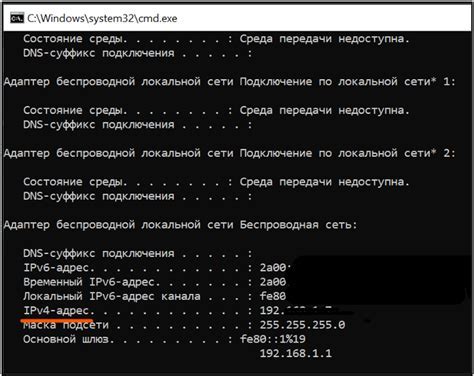
Один из простых способов – использование команды ping в командной строке операционной системы. Для этого нужно открыть командную строку и ввести команду:
ping <IP-адрес>
Например, если IP-адрес сервера равен 192.168.0.1, команда будет выглядеть так:
ping 192.168.0.1
После ввода команды, операционная система отправит несколько пакетов данных на указанный IP-адрес и будет ожидать ответа от сервера. Если сервер доступен, то в командной строке появятся результаты пинга – время, необходимое для передачи данных в миллисекундах.
Еще одним возможным способом проверки доступности по IP-адресу является использование онлайн сервисов, которые предоставляют инструменты для выполнения пингов и проверки связи с сервером. Некоторые из таких сервисов позволяют выполнять пинг с разных узлов в разных странах для более точной оценки доступности сервера.
Важно отметить, что проверка доступности по IP-адресу не гарантирует полной работоспособности сервера, поскольку доступность может быть ограничена настройками сервера или межсетевыми экранами. Тем не менее, это простой и удобный способ для предварительной проверки связи с сервером.
Использование команды Traceroute

Для использования команды Traceroute в операционной системе Windows необходимо открыть командную строку (cmd) и ввести следующую команду:
tracert адрес_сервераПри этом адрес сервера может быть задан в виде IP-адреса или доменного имени. Например:
tracert google.com tracert 8.8.8.8После выполнения команды Traceroute начинает отправлять серии ICMP-пакетов с увеличивающимися значениями TTL (Time-To-Live) к указанному серверу. Каждый промежуточный маршрутизатор, через который проходит пакет, уменьшает значение TTL. Когда значение TTL становится равным 0, маршрутизатор отправляет сообщение об ошибке (ICMP Time Exceeded) обратно отправителю, и Traceroute записывает информацию о маршрутизаторе.
Результат выполнения команды Traceroute представляет собой список маршрутизаторов, через которые проходили пакеты, и время, затраченное на прохождение каждого маршрутизатора. Таким образом, можно определить, на какой маршрутизаторе возникают проблемы или задержки.
Traceroute также может быть доступен в виде отдельного приложения или утилиты в других операционных системах, таких как UNIX/Linux или macOS, но работает похожим образом. Использование команды Traceroute является одним из основных способов проверки соединения с сервером и выявления проблем на маршруте следования данных.
Проверка порта при помощи утилиты Telnet
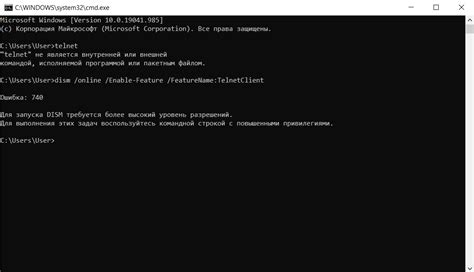
Для того чтобы проверить доступность сервера по определенному порту с использованием Telnet, необходимо выполнить следующую команду:
telnet <IP-адрес> <порт>
Где <IP-адрес> – IP-адрес или доменное имя сервера, а <порт> – номер порта, который вы хотите протестировать.
Если подключение успешно, появится строка приглашения Telnet. Если же подключение не может быть установлено, то появится ошибка подключения.
Если требуется проверить доступность порта на локальной машине, то вместо <IP-адреса> можно указать 'localhost' или '127.0.0.1'.
Также можно воспользоваться командой telnet без указания IP-адреса и порта, после чего откроется командная оболочка типа Telnet, где можно ввести команду open <IP-адрес> <порт> и проверить доступность конкретного порта. Можно также просмотреть доступные команды, набрав ?.
Утилита Telnet доступна на большинстве операционных систем, но в некоторых случаях ее придется установить дополнительно.
Использование онлайн-сервисов для проверки связи

Если вам необходимо быстро и удобно проверить связь с сервером, вы можете воспользоваться онлайн-сервисами, которые предоставляют специальные инструменты для этой цели. Ниже перечислены несколько популярных таких сервисов:
1. Ping.eu Сервис Ping.eu предлагает простой и интуитивно понятный интерфейс для проверки связи с сервером. Вы можете указать IP-адрес или доменное имя сервера и нажать кнопку "Ping". Сервис выполнит проверку и отобразит результаты в виде таблицы с информацией о времени отклика и потерянных пакетах. |
2. 2ip.ru Сервис 2ip.ru предлагает не только проверять связь с сервером, но и проводить дополнительные тесты на порты, DNS-серверы и другие параметры. Вы можете указать IP-адрес или доменное имя сервера, выбрать тип теста и нажать кнопку "Проверить". Сервис выполнит выбранный тест и отобразит результаты в виде таблицы с информацией о доступности и состоянии проверяемого параметра. |
3. Pingdom Tools Сервис Pingdom Tools предоставляет широкий набор инструментов для проверки связи с сервером. Вы можете воспользоваться такими инструментами, как Ping, Traceroute, DNS Lookup и другие. Просто выберите необходимый инструмент, введите IP-адрес или доменное имя сервера и нажмите кнопку "Проверить". Сервис выполнит выбранный инструмент и отобразит результаты в виде таблицы с подробной информацией. |
Использование онлайн-сервисов для проверки связи позволяет быстро получить информацию о доступности и состоянии сервера без установки дополнительного программного обеспечения. Эти сервисы также предоставляют возможность сохранения результатов тестов для дальнейшего анализа и сравнения.



